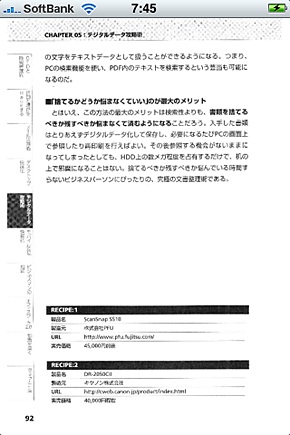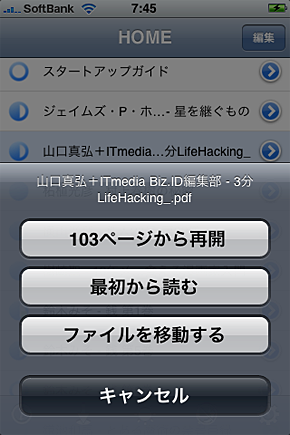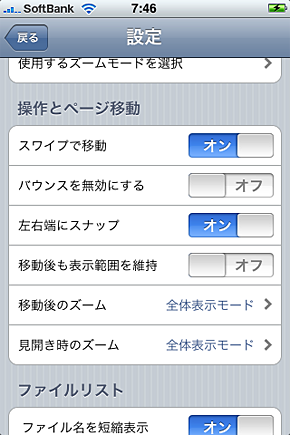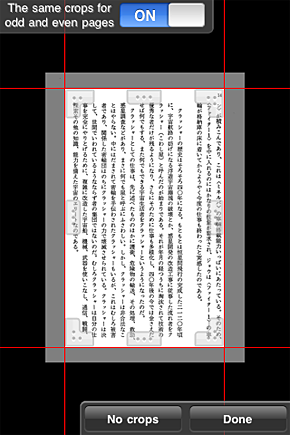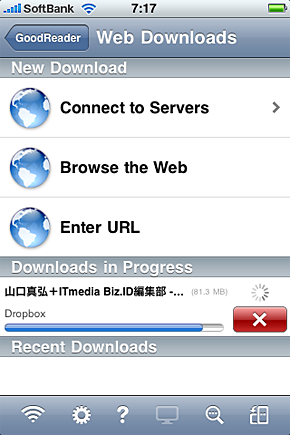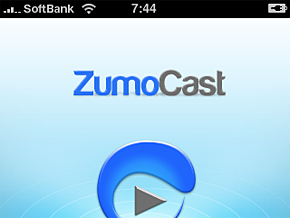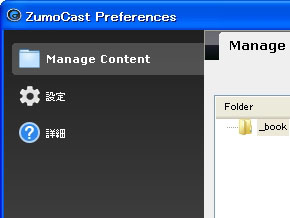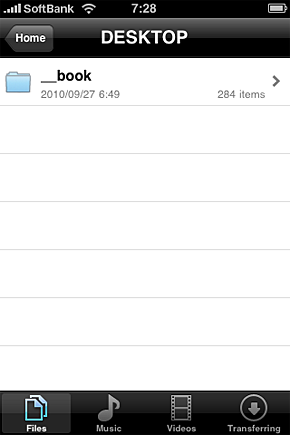iPhone/iPod touchで自炊データを扱う時のテクニック:電子書籍「自炊」完全マニュアル(2/2 ページ)
iPhoneでの自炊データ閲覧に向いたアプリ
- スキャンして生成したPDFを手持ちの「Kindle」で読む技
- Evernoteにアップロードしたら元ファイルはすぐ削除する技
- 何百枚でも一瞬で完了! 年賀状の当選番号がすぐ分かる技
- ScanSnapの設定を他のPCに移行する裏技
- キャリアシート非対応のScanSnapでA3の原稿をスキャンする技
- 英文はScanSnapでスマホに取り込み、タッチ操作で単語を一発検索
- ScanSnapとネット環境があれば、もらった書類をFAXで送れる
- 紙の資料をスキャンして、WordやExcelで再利用する
- 巻き物のように長いパンフもScanSnapの「長尺」モードで一発データ化
- プレゼン資料のアイデアラフを「下描き」として使う
iPadと同様、自炊データを快適に読めるか否かは、どのアプリを選ぶかによっても大きく変わってくる。ここでは自炊データのビュワーとして使えるiPhoneアプリの中から、「ComicGlass」と「GoodReader」、そして最近登場した伏兵の「ZumoCast」の計3本を紹介しよう。
スタンダードなマンガビュワー「ComicGlass」
iPhone向けのビュワーアプリとしては、長らく「iComic」が定番の地位を占めていたが、最近になって人気を集めているのがこの「ComicGlass」。名前の通りマンガの閲覧を目的としたアプリで、ページめくりのアニメーションはもちろん、既読位置保存、左右綴じの切り替え、タップおよびスワイプの両対応など、読書ビュワーとしての機能を豊富に取りそろえている。ZIP圧縮したJPGのほかPDFの閲覧にも対応する。
データの転送方法についてはいくつかの方法が用意されているが、なかでも専用のクライアントソフトをPC側で起動しておくことで、いつでもローカルストレージからデータを取り込める機能は秀逸。読みたいデータをiPhone側からの操作だけでコピーでき、表示することができる。
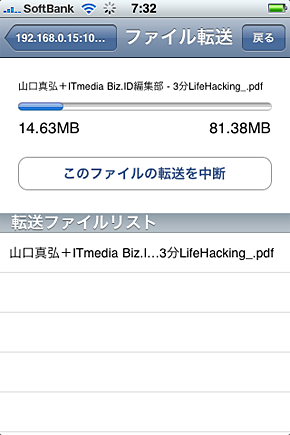
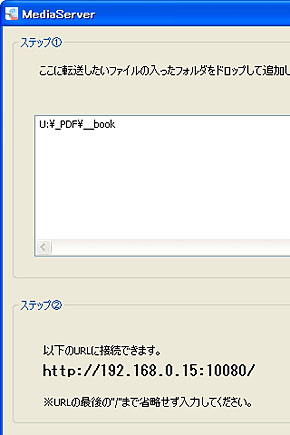 PC側でクライアントソフトを起動しておけば、ComicGlassからの操作でデータをiPhone側にコピーすることが可能。もちろんPCはつねに起動状態にあることが前提。また原則LAN内での利用に限られる。クライアントソフトの画面。上記の設定では、Uドライブの「_book」というフォルダ内にあるZIP圧縮ファイルやPDFファイルを、ComicGlassでIPアドレスを指定して呼び出し、iPhone側にコピーすることができる
PC側でクライアントソフトを起動しておけば、ComicGlassからの操作でデータをiPhone側にコピーすることが可能。もちろんPCはつねに起動状態にあることが前提。また原則LAN内での利用に限られる。クライアントソフトの画面。上記の設定では、Uドライブの「_book」というフォルダ内にあるZIP圧縮ファイルやPDFファイルを、ComicGlassでIPアドレスを指定して呼び出し、iPhone側にコピーすることができる定番ファイラー「GoodReader」
iPad編でも紹介した、ファイラーとして定評のある115円の有料アプリ。ビュワーとしての機能を豊富に備えており、PDFのビュワーとして愛用者も多い。
このアプリの優れた機能の1つにトリミング機能がある。ページの上下左右を省いて表示できるので、余白部分の大きなページであっても、本文個所を限りなく拡大表示できるというわけだ。画面が小さなiPhoneでこそ生きる機能と言ってよいだろう。
また、データの転送方法が多彩である点もメリットだ。なかでもDropboxによるデータの転送は、さまざまなデータを取っかえ引っかえ閲覧したい場合に重宝する。もっともDropboxの同期対象PCで軒並みデータを同期してしまうのは善し悪しだと言える。
難点としては、もともと本のビュワーとして作られているわけではなく、ドキュメントのビュワーとしての性格が強いため、ページめくりやスライドなど、専用ビュワーのようなエフェクトに欠けることだろうか。またZIP圧縮のJPGには対応しないので(普通に解凍してしまう)自炊データのビュワーとしてはPDF専用ということになる。
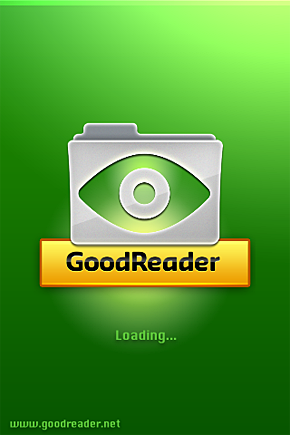
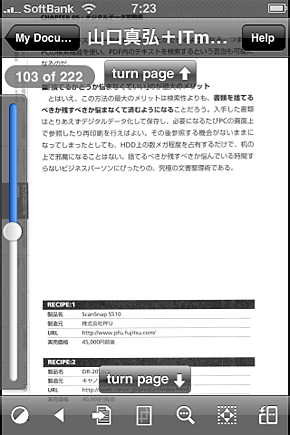 「GoodReader」の起動画面。余談だがアプリ名は半角スペースを含まず「Good」と「Reader」を続けて書くのが正しい。「GoodReader」でページを表示したところ。これはツールバー類が表示された状態だが、タップすれば画像のみが全画面に表示された状態になる。デフォルトのページ送りは上下フリックとなる
「GoodReader」の起動画面。余談だがアプリ名は半角スペースを含まず「Good」と「Reader」を続けて書くのが正しい。「GoodReader」でページを表示したところ。これはツールバー類が表示された状態だが、タップすれば画像のみが全画面に表示された状態になる。デフォルトのページ送りは上下フリックとなるローカルストレージに自炊データを置いたままで読める「ZumoCast」
最近になって登場した伏兵が「ZumoCast」だ。もともとDropboxやSugarSyncといったファイル同期サービスに近いのだが、クラウド上にストレージを持たず、リクエストが発生するたびにローカルのストレージからデータを転送するのが特徴だ。「Cast」という単語がサービス名に入っていることからも分かるように、ストリーミングで転送してくれるのである。
Windows/Mac OS用のクライアントソフトのほかiPhone/iPad向けのアプリが用意されており、本来は動画や音楽のストリーミング再生を目的としているのだが、このソフトを使えばローカルストレージ内にあるJPGデータをiPhoneでストリーミング表示できてしまう。
つまり前述のGoodReaderやComicGlassでは成し得なかった「いちいちiPhoneにコピーせずにデータをそのまま表示」というのができてしまうのである。実際にやってみると分かるが、これはちょっとしたカルチャーショックだ。
しかも元来がストリーミングソフトであることから、Wi-Fiはもちろん3G回線にも対応する。つまり自宅LAN上はもちろん、外出先からiPhoneを経由して自宅PC上にあるJPGデータを表示できてしまうのだ。
読み込み時にさすがに一瞬は待たされるものの、実用には困らない。わざわざファイルをiPhoneに転送しなくて済むというメリットと相殺してじゅうぶんにお釣りが来るレベルだ。自宅PCのHDD内にある自炊データ中から好きなものを自由に選び、iPhoneにコピーすることなく外出先から読めるというのは、ほかのアプリでは味わえない感覚だ。
読書ビュワー専用のアプリではないため、ComicGlassなどの専用ビュワーに比べると読書機能は劣る。具体的には、既読位置を保存できなかったり、左右綴じの切り替えができないといった点だ。言うまでもないが、通信回線がつながらないとデータが取得できないので、地下鉄など電波状況の悪いところでは利用できない。また、ローカルのPCをつねに起動し、クライアントソフトを起動しておく必要もある。こうした特性を理解した上で使うべきだろう。
対応するファイル形式は「非圧縮のJPG」となる。つまりZIP圧縮したJPGデータをそのまま読むことはできず、フォルダを作ってそれらを解凍しておく必要がある。PDFも表示可能なのだが、ペラペラめくるという動きには程遠いので、もしPDFのデータを読みたいというのであれば、Acrobatの「書き出し」→「画像」→「JPG」の機能を使い、JPGデータをフォルダに書き出しておこう。
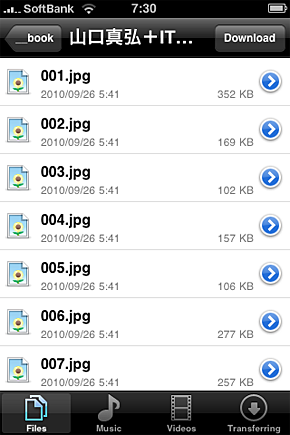
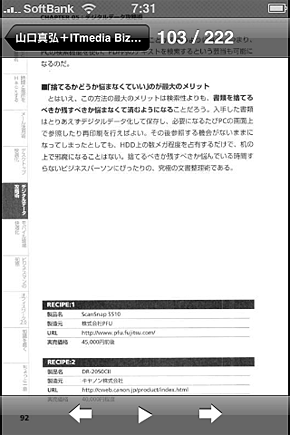 ページを表示した状態。これはツールバーが表示された状態だが、タップすれば画像のみが全画面に表示された状態になる。左右フリックでページ送りが行えるなど、操作感はカメラロールに入れた写真をペラペラめくっている状態に近い
ページを表示した状態。これはツールバーが表示された状態だが、タップすれば画像のみが全画面に表示された状態になる。左右フリックでページ送りが行えるなど、操作感はカメラロールに入れた写真をペラペラめくっている状態に近い関連キーワード
年末デスク整理術 | iPhone | 書籍 | 電子書籍 | 電子書籍リーダー | iPad | Kindle | 読書 | 出版 | 漫画 | PDF | ファイル圧縮 | Dropbox | 出版社 | 自炊(電子書籍) | ストリーミング | Amazon | テクニック | Wi-Fi | Acrobat | デジタルデータ | 電子書籍ストア | HDD | iPadアプリ | iPod | iPod touch | 最適化 | スキャナ | デジタル化 | ディスプレイ | ドキュメントスキャナ | 電子書籍「自炊」完全マニュアル | 電子化 | 電子ペーパー | 表現力 | フリーソフト | グラビア | アイドル | iPhoneアプリ | 漢字 | Kindle DX | コツ | Mac | 無料 | OCR | 書籍化 | 電波 | レーティング | 再生紙 | ScanSnap | 検索 | そっくり | 地下鉄 | SugarSync | 同期ツール | 図書館 | 乗り換え | 活字 | 縦書き | Windows
関連記事
- 電子書籍/電子出版の今を知る、今が分かる ITmedia eBook USER
 動画と写真で確認する――裁断&スキャンのコツ(裁断編)
動画と写真で確認する――裁断&スキャンのコツ(裁断編)
書籍を「裁断→スキャン」してデジタルデータ化する行為を、俗に「自炊」と呼ぶ。この「自炊」のノウハウや細かいTipsを紹介する短期連載。第2回となる今回は、実際に裁断のステップを動画と写真を交えて説明しよう。
 Kindle初の日本語マンガはいかにして誕生したか――電子書籍出版秘話
Kindle初の日本語マンガはいかにして誕生したか――電子書籍出版秘話
AmazonのKindleやAppleのiPadなど、電子書籍に関する動きが活発になってきた。日本語のマンガでいち早く電子出版を試みた小沢高広氏に話を聞いた。 僕から出版社にお金を分配する未来――電子書籍出版秘話
僕から出版社にお金を分配する未来――電子書籍出版秘話
「僕にAmazonからお金が入って、僕の方から出版社にお金を払うという、ヘンなお金の動きが発生する可能性があります」というのは、Kindle Store初となる日本語マンガ「AOZORA Finder Rock(青空ファインダーロック)」を出した小沢高広氏。その真意とは。 電子書籍が「普及」または「普及しない」理由
電子書籍が「普及」または「普及しない」理由
あなたは電子書籍でどんなジャンルを読んでみたいですか? ORIMOの調査によると「コミック・アニメ」がトップ、次いで「小説」「雑誌」が続いた。 『電子書籍の衝撃』の衝撃――まだ全員が分水嶺
『電子書籍の衝撃』の衝撃――まだ全員が分水嶺
米国でiPadが異常な売れ行きです。このiPadの魅力が電子書籍です。先行するKindleを含めて、今年の秋以降は大きなプラットフォームが立ち上がりそう。そんな状況を解説したのが書籍『電子書籍の衝撃』でした。そこで筆者なりに電子書籍ビジネスについて考えて見たいと思います。 『電子書籍の衝撃』の衝撃――セルフパブリッシングは救世主か?
『電子書籍の衝撃』の衝撃――セルフパブリッシングは救世主か?
iPadやKindleがもたらす電子書籍という新しいプラットフォーム。出版業界にとっても読者にとっても大きな転換になりそうです。一方、ビジネスとしての出版を考えた場合、電子書籍はどのようなインパクトをもたらすのでしょうか。
Copyright © ITmedia, Inc. All Rights Reserved.
人気記事ランキング
- 爆売れだった「ノートPC」が早くも旧世代の現実
- HOYAに1000万ドル要求か サイバー犯罪グループの関与を仏メディアが報道
- GoogleやMetaは“やる気なし”? サポート詐欺から自力で身を守る方法
- PAN-OSにCVSS v4.0「10.0」の脆弱性 特定の条件で悪用が可能に
- PHPやRust、Node.jsなどで引数処理の脆弱性を確認 急ぎ対応を
- Appleの生成AI「MM1」は何ができるの? 他のLLMを凌駕する性能とは
- OTセキュリティ関連法改正で何が変わる? 改正のポイントと企業が今やるべきこと
- Google、ゼロデイ攻撃を分析した最新レポートを公開 97件の攻撃から見えたこと
- 約半数の企業は“初期段階” アイデンティティーセキュリティに関する調査が公開
- 生成AIは便利だが“リスクだらけ”? 上手に使いこなすために必要なこと